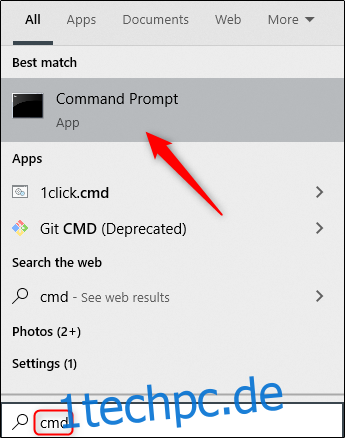Sie können Anwendungen und Programme über die Eingabeaufforderung starten – und Microsoft Edge ist da keine Ausnahme. Sie können die Eingabeaufforderung auch verwenden, um Edge im InPrivate-Browsing-Modus zu starten, eine bestimmte Website zu öffnen oder die vorherige Sitzung wiederherzustellen. Hier ist wie.
Um Microsoft Edge über die Eingabeaufforderung zu starten, müssen Sie dies bereits getan haben Edge heruntergeladen und installiert. Diese Schritte funktionieren sowohl für den Legacy Edge als auch für den Chromium-basierten Edge.
Inhaltsverzeichnis
Starten Sie Edge über die Eingabeaufforderung
Öffnen Sie die Eingabeaufforderung, indem Sie „cmd“ in die Windows-Suchleiste eingeben und „Eingabeaufforderung“ aus den Suchergebnissen auswählen.
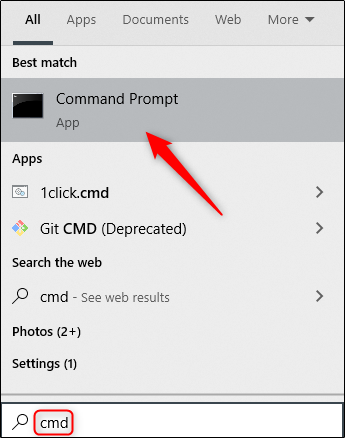
Führen Sie in der Eingabeaufforderung diesen Befehl aus:
start msedge
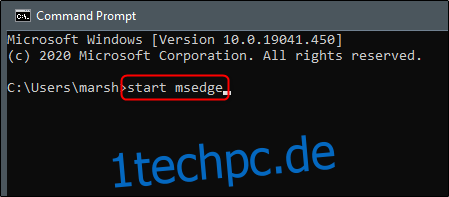
Microsoft Edge wird jetzt normal geöffnet.
Öffnen Sie eine bestimmte Site in Edge mithilfe der Eingabeaufforderung
Anstatt Edge zu starten und dann eine URL in den Webbrowser einzugeben, um eine Website zu besuchen, können Sie beides gleichzeitig über die Eingabeaufforderung tun.
Öffnen Sie die Eingabeaufforderung (geben Sie „cmd“ in die Windows-Suche ein und wählen Sie „Eingabeaufforderung“) und führen Sie diesen Befehl aus:
start msedge
Ersetzen
start msedge www.wdzwdz.com

Edge startet und öffnet die angegebene Site.
Starten Sie Edge mit der wiederhergestellten vorherigen Sitzung über die Eingabeaufforderung
Wenn Sie Edge versehentlich geschlossen haben und es mit allen wiederhergestellten Registerkarten der vorherigen Sitzung neu starten möchten, können Sie dies mit der Eingabeaufforderung tun.
Öffnen Sie die Eingabeaufforderung (geben Sie „cmd“ in die Windows-Suche ein und wählen Sie „Eingabeaufforderung“) und führen Sie diesen Befehl aus:
start msedge --restore-last-session
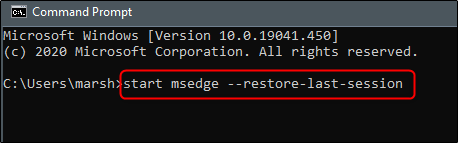
Edge wird mit allen wiederhergestellten Registerkarten der vorherigen Sitzung gestartet.
Starten Sie Edge im InPrivate-Browsing-Modus über die Eingabeaufforderung
Die Verwendung von Microsoft Edge im InPrivate-Browsingmodus löscht Ihre Browserinformationen, wenn Sie die Sitzung beenden, zeichnet Ihren Downloadverlauf nicht auf und verhindert, dass die Bing-Suche mit Ihnen verknüpft wird.
Um Edge im InPrivate-Browsing-Modus zu starten, öffnen Sie die Eingabeaufforderung (geben Sie „cmd“ in die Windows-Suche ein und wählen Sie „Eingabeaufforderung“) und führen Sie diesen Befehl aus:
start msedge -inprivate
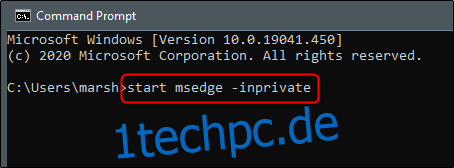
Edge wird jetzt im InPrivate-Browsing-Modus gestartet.